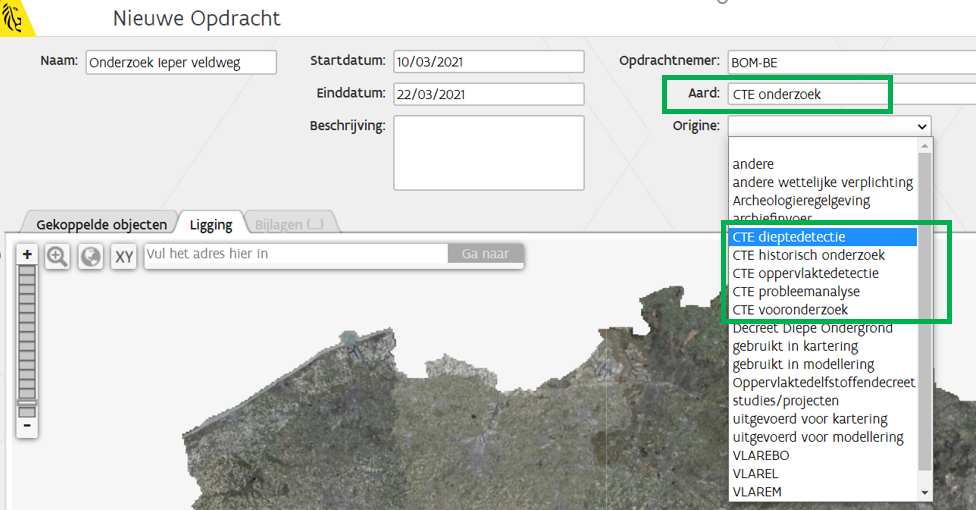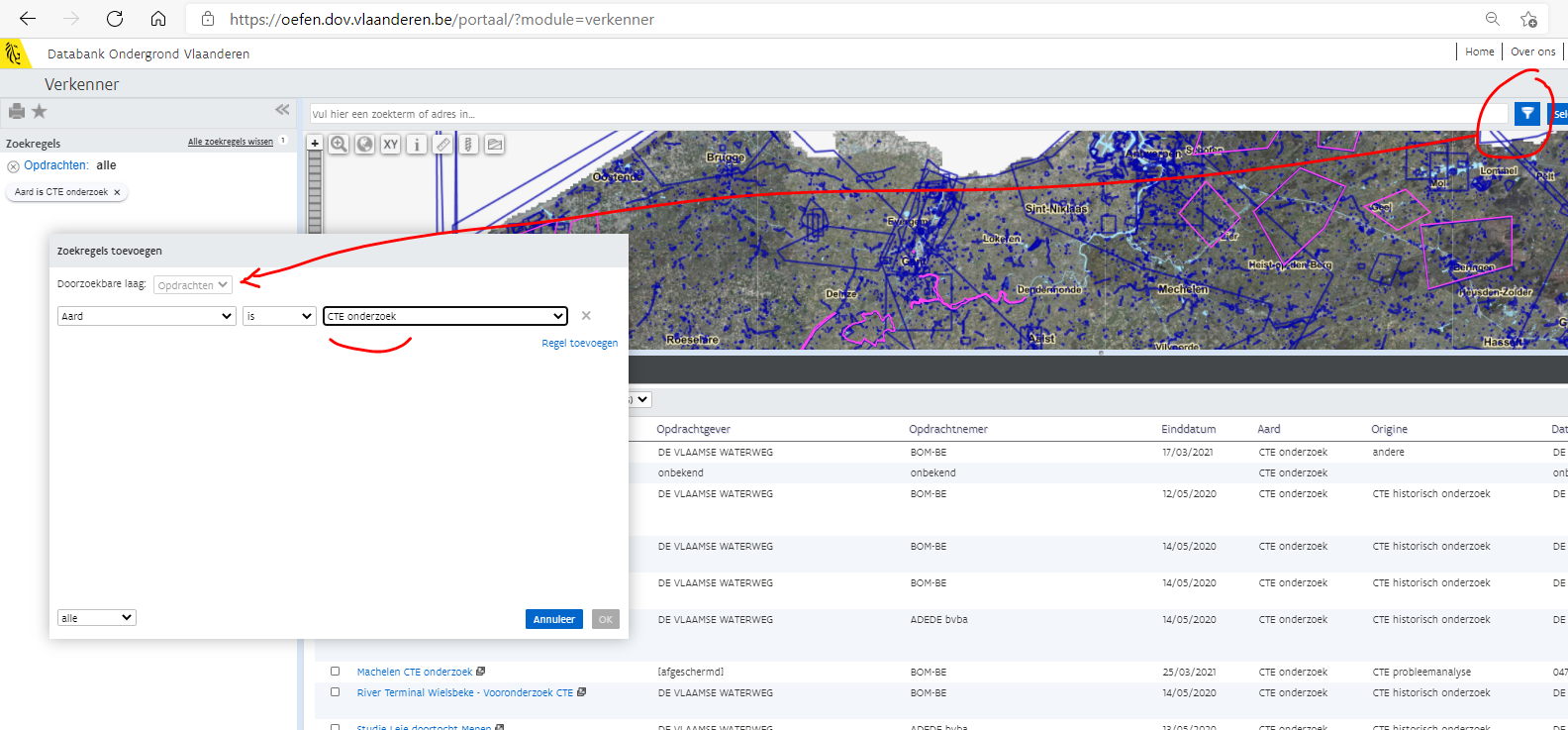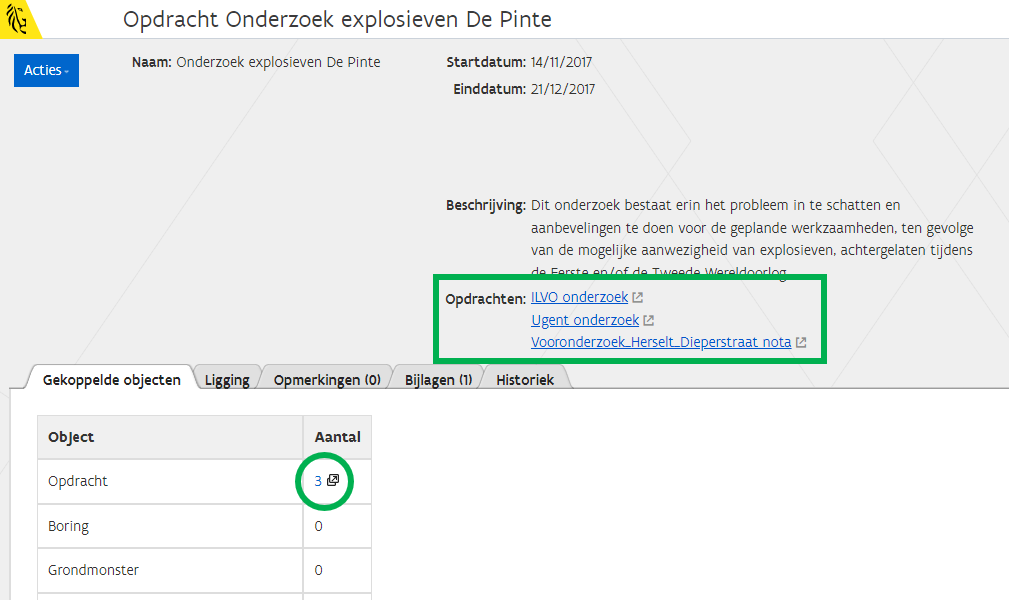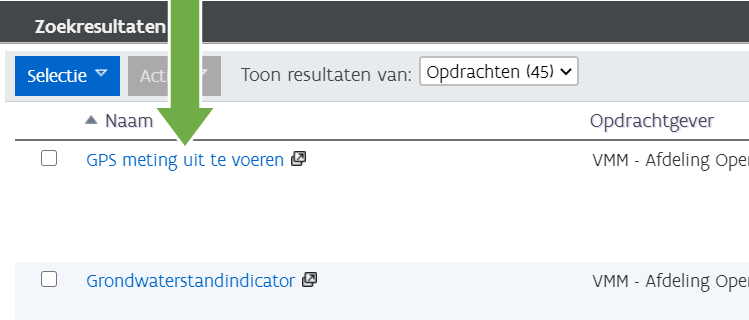...
| Informatie |
|---|
Deze handleiding is bedoeld als leidraad bij het testen van de invoer van "CTE-opdrachten" in het kader van de lopende functionele analyse m.b.t. de uitbouw van een CTE-verkenner. |
...
/////////////////////////////////////////////////////////////////////////////////////////////////////////////////////////////////////////////////////////////////////
Nieuwe opdracht via DOV Portaal
Wanneer u bent ingelogd, kan u vanuit het DOV Portaal klikken op 'Nieuwe opdracht' onder de titel 'Gegevens toevoegen'.
In een nieuw tabblad wordt een lege opdracht-fiche geopend, die kan worden ingevuld.
...
In de nieuwe (lege) opdrachtfiche kunnen de labels in de header worden ingevuld.
Onder het attribuut 'Aard' moet worden gekozen voor 'CTE-onderzoek', zodat deze wordt opgenomen in de laag 'Conventionele en toxische explosieven'.
Bij het attribuut 'Origine' kan gekozen voor een meer specifieke duiding van de opdracht.
Ligging / Geometrie
Manueel
In de tab 'Ligging' kan manueel een geometrie ingetekend worden, door op de knop 'Nieuwe geometrie intekenen' te klikken.
Er kunnen meerdere geometrieën getekend worden wanneer je, na het tekenen van de eerste geometrie, op de knop 'Geometrie toevoegen' klikt.
Nu kan er een extra geometrie worden bijgetekend.
...
Opladen shape-bestand
Het uploaden van een shape file kan enkel in view-modus van de opdracht.
In het 'Acties'-menu van de (opgeslagen) opdracht kan de actie 'Geometrie opladen' worden gekozen, waarna de gebruiker het shape-bestand kan selecteren en opladen.
Het geometrie-bestand kan volgende bestandsformaten zijn:
- shp
- zip-bestand met shp in
Vanuit Autocad /Autodesk kan een plugin of export-instelling gebruikt worden om te exporteren naar shp
- https://knowledge.autodesk.com/support/autocad-map-3d/learn-explore/caas/CloudHelp/cloudhelp/2021/ENU/MAP3D-Use/files/GUID-55FE7920-51ED-42AB-B52C-0AC25C198E46-htm.html
- http://tomsthird.blogspot.com/2018/08/how-to-export-shapefile-from-autocad-or.html
Een opgeladen shape die bepaalde parameters overschrijdt (bv. meer dan 5 000 punten) zal niet meer geëditeerd kunnen worden. (gebruiker kan de punten van die shape niet aanpassen)
Op het scherm (fiche en Verkenner) is altijd de vereenvoudigde geometrie te zien indien de geometrie te groot is.
Opmerkingen en bijlagen
Nadat de opdrachtfiche is opgeslagen (knop rechtsonder), kunnen ook opmerkingen en bijlagen aan de fiche worden toegevoegd.
In het tabblad 'Opmerkingen' en 'Bijlagen' kan je onder het menu 'Acties' kiezen voor 'Nieuwe opmerking toevoegen' of 'Bijlage toevoegen'.
Bij het toevoegen van een bijlage moet een bijlagetype aangeduid worden.
Voor de CTE-verkenner zijn er (voorlopig) 2 types toegevoegd aan de keuzelijst:
...
| Informatie |
|---|
|
/////////////////////////////////////////////////////////////////////////////////////////////////////////////////////////////////////////////////////////////////////
Te volgen flow tussen CTE-bedrijf en Departement Mobiliteit en Openbare Werken (MOW)
Toevoegen CTE-opdracht door CTE-bedrijf
Een CTE-bedrijf kan een CTE-opdracht toevoegen die altijd de status 'Intern' zal krijgen.
Deze status kan door het CTE-bedrijf zelf niet worden gewijzigd. (bv.: niet naar 'publiek')
Nadat het CTE-bedrijf de CTE-opdracht heeft toegevoegd, en alle nodige info heeft aangeleverd (alle nodige attributen zijn ingevuld, en nodige bijlagen (bv. eindverslag, etc.) zijn opgeladen), kan het CTE-bedrijf het beheer van die opdracht overdragen aan de opdrachtgever, bv. Departement Mobiliteit en Openbare Werken.
In het Actie-menu kan het CTE-bedrijf kiezen voor de actie 'Overdracht databeheer'.
De gebruiker van het CTE-bedrijf zal de opdrachtgever kunnen kiezen uit een lijst van organisaties, en zal een reden moeten opgeven. (bv. 'Controle CTE-opdracht')
Wanneer op 'Opslaan' wordt geklikt, zal de databeheerder van de CTE-opdracht worden aangepast van het CTE-bedrijf die de opdracht aanmaakte naar de opgegeven organisatie.
Vanaf dan zal het CTE-bedrijf deze CTE-opdracht niet meer kunnen aanpassen. Belangrijk is dat het CTE-bedrijf communiceert aan de gekozen organisatie dat de CTE-opdracht naar hen is overgedragen.
De nieuwe databeheerder kan deze CTE-opdracht evalueren, en indien goed bevonden de status veranderen naar 'Publiek' (of een andere status).
Koppelen opdracht aan andere opdracht
De opdrachtgever kan (optioneel) een opdracht aanmaken, die kan gebruikt worden als 'verzamelopdracht' waaraan de andere opdrachtnemers hun opdracht aan kunnen koppelen.
De opdrachtnaam, die dient als verzamelopdracht, moet door de opdrachtgever worden gecommuniceerd aan de opdrachtnemer, zodat zij dit kunnen opnemen bij het toevoegen en koppelen van hun opdracht in de Verkenner.
Bijvoorbeeld:
Departement MOW maakt opdracht 'A' aan.
De andere opdrachtnemers maken hun opdracht aan voor vooronderzoek, probleemanalyse, dieptedetectie, ...
Bij het toevoegen van de opdrachten (vooronderzoek, ...) worden die gekoppeld aan opdracht 'A'.
Opdracht 'A' is m.a.w. de verzamelopdracht waaraan alle andere opdrachten binnen het project aan gekoppeld worden.
Een opdracht koppelen kan via de actie 'Koppelen opdracht' onder 'Acties' in de opdrachtfiche.
De gekoppelde opdrachten zullen als link op de opdrachtfiche worden weergegeven in de hoofding.
In de tab 'Gekoppelde objecten' zal er bij de rij 'Opdracht' ook een getal als link worden weergegeven, die leidt naar de DOV Verkenner met weergave van deze gekoppelde opdrachten.
/////////////////////////////////////////////////////////////////////////////////////////////////////////////////////////////////////////////////////////////////////
| Anker | ||||
|---|---|---|---|---|
|
Import
...
opdracht via XML
STAP 1 - Polygoon in WKT-format
De bestaande polygoon van een opdracht kan in DOV ingelezen worden mbv. een xml-import.
In de xml moet de polygoon meegegeven worden in wkt-format.
Hoe kan vanuit een shape een polygoon omgezet worden naar wkt?
Start QGIS + installeer de plugin Get WKT
...
- Voor een opdracht met meerdere polygonen kunnen de verschillende wkt-strings na elkaar geplakt worden in de locatie-tag, gescheiden door een komma.
- Voor een opdracht met overlappende polygonen moet eerst een samengevoegde polygoon gemaakt worden, waarna de wkt-string gebruikt kan worden om de geometrie van de samengevoegde polygoon in te voeren (een andere werkwijze hebben we (nog?) niet gevonden).
STAP 2 - Opmaken XML
De CTE-opdracht xml kan gevalideerd en geïmporteerd worden in DOV (hier = oefenomgeving).
Een standaard opdracht xml ziet er als volgt uit:
...
De waarden bij <origine> en <aard> mag u laten staan op respectievelijk 'andere' en 'Bodemkundig onderzoek'.
Eens de opdracht is aangemaakt in DOV, kan u deze wijzigen naar CTE-onderzoek.
De huidige xml-import houdt hier echter nog geen rekening (dit zal pas gebeuren als aard en origine definitief gedefinieerd zijn voor CTE).
Deze xml slaat u op.
STAP 3 - Importeren XML
Op het DOV-portaal in oefen-omgeving kan u klikken op 'XML-import' onder de titel 'XML'
...
Binnen enkele minuten zal de xml verwerkt worden, en is uw opdracht zichtbaar in de laag 'Opdrachten' in de DOV-verkenner.
STAP 4 - Aanpassen aard in opdracht-fiche
In deze oefening werd een opdracht ingevoerd met als aard en origine “bodemkundig onderzoek” en “andere”.
De huidige XML-import kan opdrachten met als aard ' CTE' nog niet verwerken. Dit wordt aangepast zodra besproken is welke aard en origine voor CTE zullen worden toegevoegd.Om de opgeladen opdracht via xml ook zichtbaar te krijgen in de CTE-laag (in de CTE-verkenner), moet na import de aard manueel aangepast worden naar aard = CTE-onderzoek. In de DOV-verkenner opent u de laag 'Opdrachten'.
In deze laag zoekt u uw opgeladen opdracht, en opent u de opdrachtfiche door op de link te klikken in de eerste kolom 'Naam' van de Zoekresultaten
In de opdracht-fiche klikt u linksboven op 'Acties' en vervolgens op 'Editeer'.
Nu kan u de aard wijzigen naar 'CTE-onderzoek', en klikt u rechtsonder op 'Opslaan'
Na 1 nacht wordt deze data toegevoegd aan de CTE verkenner.